Operatoren können Plattform- und Modem-Firmware-Images für bestimmte Edge-Geräte und Factory-Images für alle physischen SD-WAN Edge-Geräte über den Orchestrator hochladen, ändern oder löschen.
Vorgehensweise
- Klicken Sie im Operator-Portal auf die Registerkarte Dienste (Services).
Hinweis: Ab Version 5.4.0 wird Edge-Image-Verwaltung (Edge Image Management) in Dienste (Services) umbenannt.
- Wenn Sie ein Firmware-Image hochladen möchten, klicken Sie im linken Fensterbereich unter Dienste (Services) auf Firmware. Wenn Sie ein Software-Image hochladen möchten, klicken Sie im linken Fensterbereich unter Dienste (Services) auf Software.
Hinweis: Operatoren können die folgenden Firmware- und Factory-Images hochladen, ändern oder löschen:
- Firmware-Plattform-Images für 6X0 Edge-Gerätemodelle und 3X00 Edge-Gerätemodelle (3400/3800/3810)
- Firmware-Modem-Images für 510-LTE (Edge 510LTE-AE, Edge 510LTE-AP) und 610-LTE (Edge 610LTE-AM, Edge 61LTE-RW)
- Factory-Images für alle physischen SD-WAN Edge-Geräte
Weitere Informationen zum Hochladen/Verwalten von Firmware-Images finden Sie unter Verwalten von Operator-Profilen.
- Klicken Sie im entsprechenden Bildschirm („Firmware“ oder „Software“, je nachdem, welche Option Sie ausgewählt haben) auf den Link +Image hochladen (+Upload Image) und wählen Sie eine Bilddatei (ZIP-Format, Dateigröße unter 200 MB) aus, die aus Ihrem lokalen Speicher hochgeladen werden soll.
Hinweis: Es ist wichtig, dass Sie zuerst die Softwareversion aktualisieren. Aktualisieren Sie anschließend die Firmware (Plattform oder Modem) und die Werkseinstellungen. Aktualisieren Sie die Softwareversion, die Firmware und die Werkseinstellungen nicht gleichzeitig.
- Nachdem die Datei erfolgreich angehängt wurde, klicken Sie im Dialogfeld Dateiupload (File Upload) auf die Schaltfläche Fertig (Done).
Die Orchestrator-Benutzeroberfläche validiert das Paket und lädt es in das Portal hoch. Sie können mehrere Firmware- und Software-Images in das Portal hochladen. Die hochgeladenen Pakete werden basierend auf dem ausgewählten Image-Typ auf der entsprechenden Seite ( Firmware-Images (Firmware Images) oder Software-Images (Software Images)) angezeigt.Hinweis: Wenn Firmware ausgewählt ist, beachten Sie die Spalte Image-Typ (Image Type), die angibt, ob es sich um ein Plattform-Firmware- oder Factory-Standard-Image handelt.
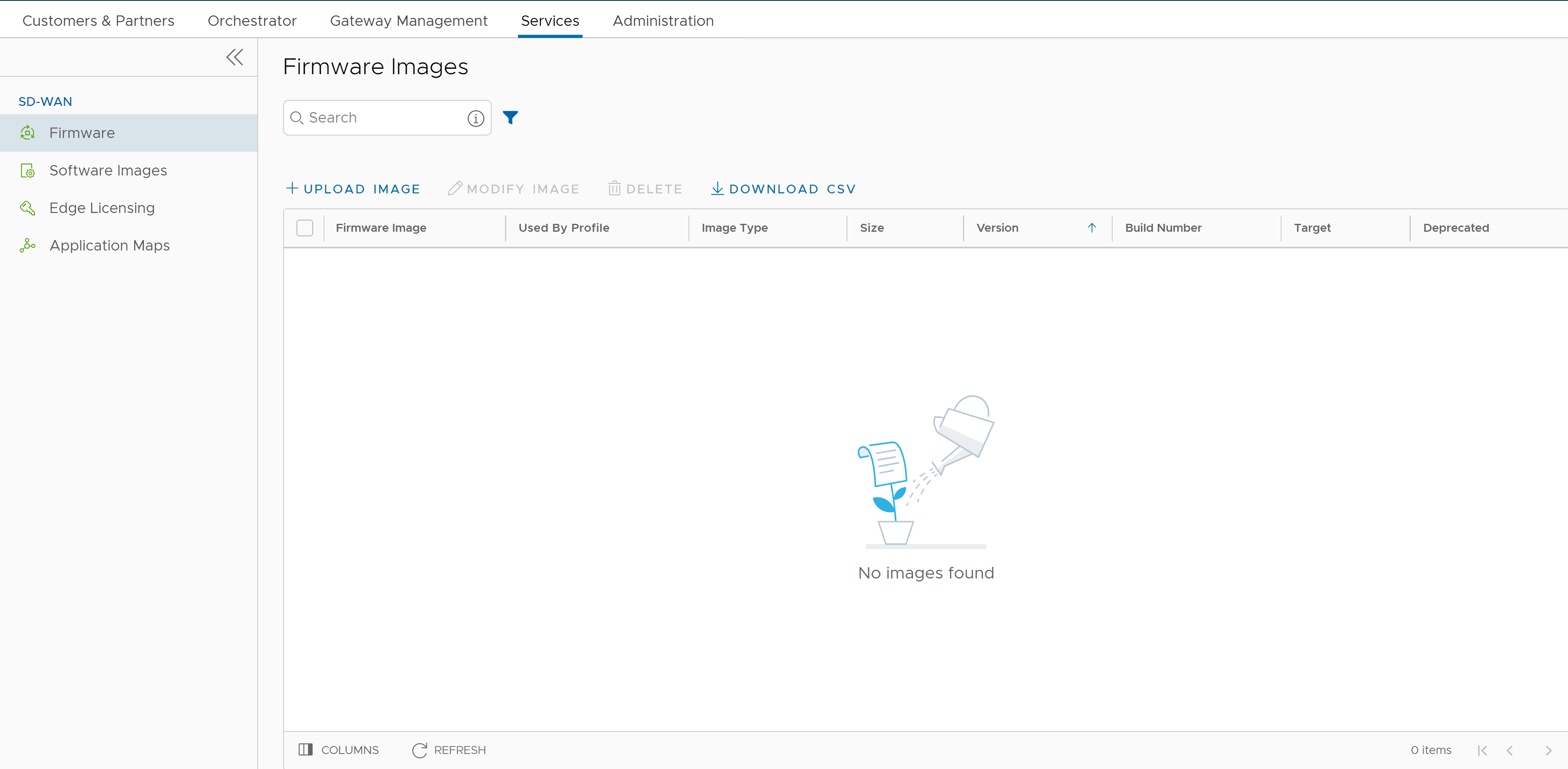
- Wenn Sie ein Firmware- oder Software-Image ändern möchten, wählen Sie auf der entsprechenden Seite („Firmware“ oder „Software“) ein Image aus und klicken dann auf Image ändern (Modify Image). Das Popup-Fenster Image ändern (Modify Image) wird angezeigt.
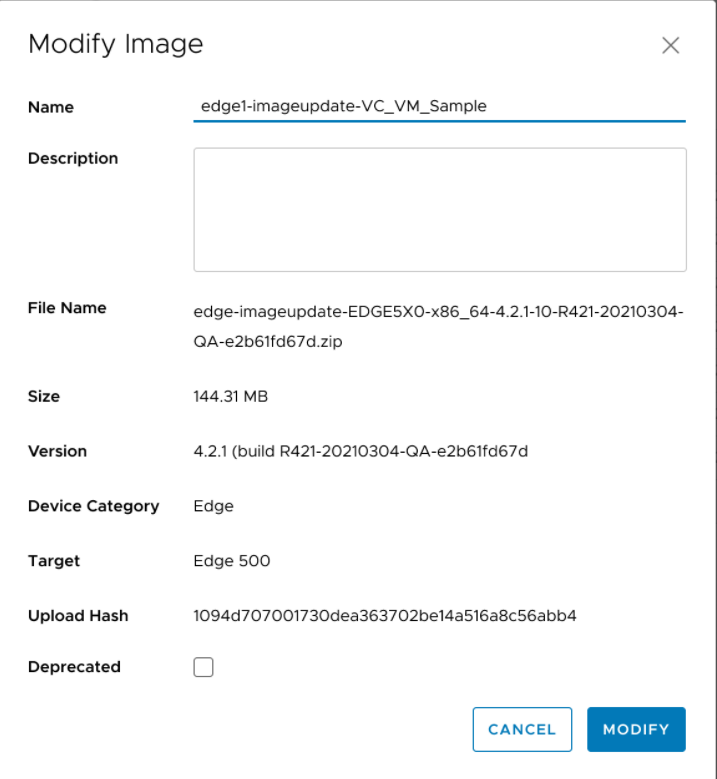
- Bei Bedarf können Sie den Namen und die Beschreibung des Firmware- oder Software-Image-Pakets aktualisieren.
- Aktivieren Sie bei Bedarf das Kontrollkästchen Veraltet (Deprecated), um das Firmware- oder Software-Image als veraltet zu kennzeichnen, und klicken Sie auf die Schaltfläche Ändern (Modify). Das veraltete Firmware- oder Software-Image wird dann entsprechend gekennzeichnet und auf der Seite „Firmware-Images“ (Firmware Images) bzw. „Software-Images“ (Software Images) angezeigt.
Hinweis: Nachdem das Image als veraltet gekennzeichnet wurde, wird es nicht mehr in der Liste der verfügbaren Firmware- oder Software-Images oder der Versionen angezeigt, die Operator-Profilen, Kunden oder Edges zugewiesen werden müssen.Hinweis: Die vorhandenen Operator-Profile, die ein veraltetes Image enthalten, werden gekennzeichnet, um den Benutzer darüber zu informieren, dass die Firmware- oder Softwareversion des Profils ein veraltetes Software-Image enthält.
- Wenn Sie ein Paket aus dem Portal löschen möchten, wählen Sie das Image aus und klicken Sie auf Löschen (Delete) (abhängig von der von Ihnen ausgewählten Option).
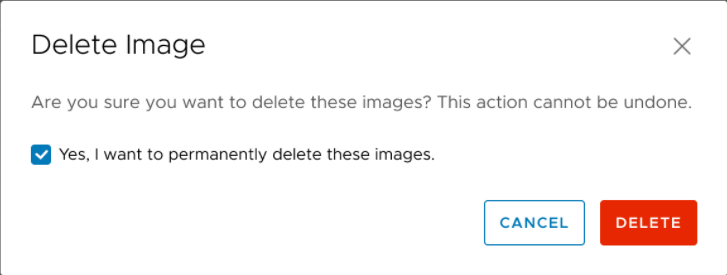
Nächste Schritte
Informationen zum Verwalten der SD-WAN Edges innerhalb eines Unternehmens mit einem bestimmten Software-/Firmware-Image finden Sie unter Verwalten von Operator-Profilen.